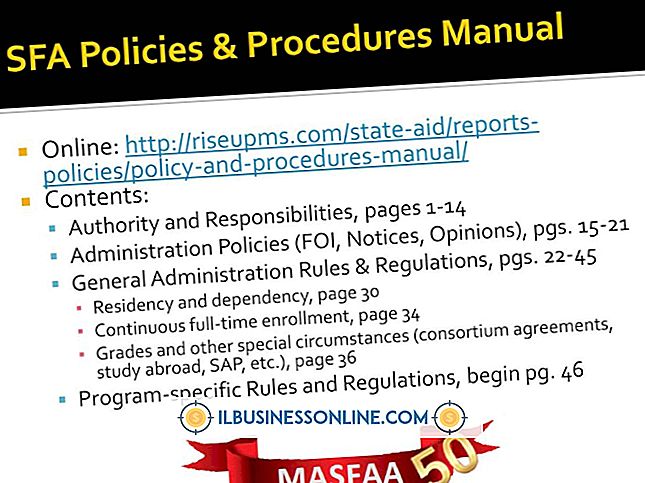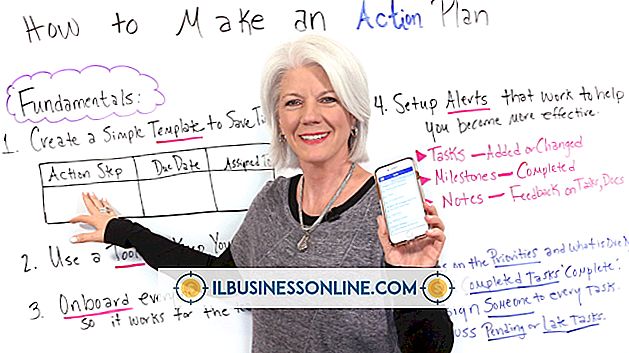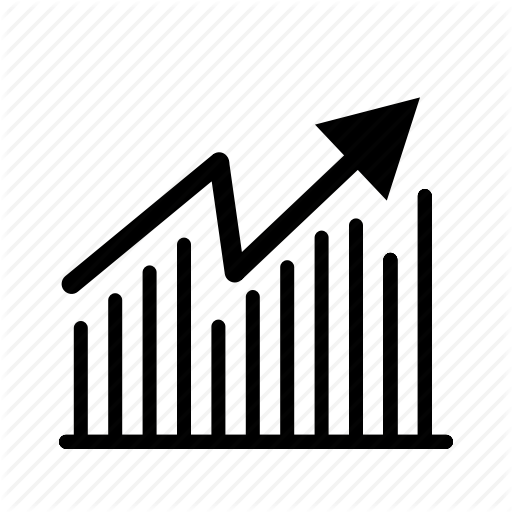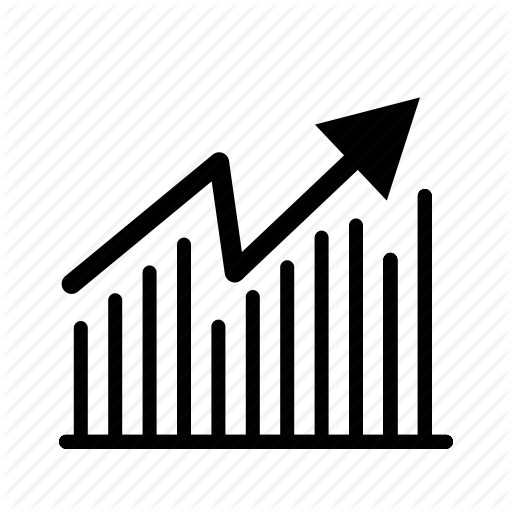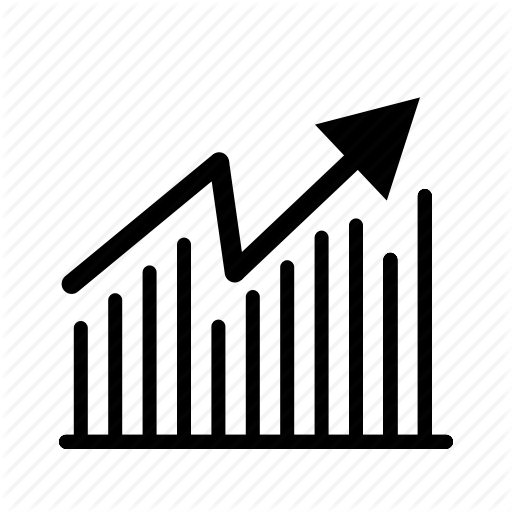왜 내 하드 드라이브가 그렇게 많이 돌아가는거야?

표준 컴퓨터 하드 드라이브는 7200 RPM으로 지속적으로 회전하며 장기간 사용하지 않으면 멈 춥니 다. 하드 드라이브의 작동 음이 들리면 실제로 드라이브의 플래터를 가로 질러 활공하는 읽기 / 쓰기 헤드가있는 기계식 팔의 움직임을 듣게됩니다. 예약 된 백그라운드 작업 또는 바이러스를 포함하여 책상에서 일어난 후 드라이브가이 소음을내는 원인이 될 수 있습니다.
활성 드라이브 사용
컴퓨터의 모든 파일은 하드 드라이브에 있습니다. 시스템에는 최근에 사용한 데이터를 캐싱하기위한 RAM으로 알려진 작은 양의 활성 메모리가 있지만 디스크에서 다른 모든 정보를 바로 읽습니다. 프로그램을 열거 나 파일을로드하거나 문서를 저장할 때마다 하드 드라이브가 읽기 / 쓰기 헤드를 올바른 위치로 옮겨야하므로 많은 컴퓨터에서 가청 소음이 발생합니다. 프로그램이나 파일 크기가 클수록이 잡음이 오래 지속됩니다.
패시브 드라이브 사용
직접 조치로 인한 드라이브 사용 외에도 컴퓨터는 하드 드라이브를 사용하는 수많은 백그라운드 작업을 수행합니다. 여기에는 예정된 시스템 업데이트, 안티 바이러스 검사 및 RAM 내부 및 외부 파일의 셔플이 포함됩니다. 겉보기에 임의의 시간에 드라이브가 몇 분 동안 작동하더라도 일반적으로 걱정할 필요가 없습니다. 그러나 어떤 경우에는 바이러스가 과도한 드라이브 활동을 유발할 수 있으므로 드라이브에서 장시간 소음이 계속 발생하면 전체 바이러스 검사를 실행하십시오.
드라이브 사용 줄이기
Windows에는 드라이브에있는 파일의 일부를 서로 가깝게 이동시켜 드라이브 검색을 줄이고 성능을 향상시키는 조각 모음 유틸리티가 포함되어 있습니다. 시작 화면에서 "조각 모음"을 검색하고 "조각 모음 및 드라이브 최적화"를 엽니 다. 드라이브에 1 ~ 2 % 이상의 단편화가 표시되면 "최적화"를 클릭하여 유틸리티를 실행하십시오. 드라이브를 완전히 종료하려면 전원 옵션 제어판의 고급 설정 페이지에서 "다음에 하드 디스크 끄기"설정을 변경하십시오. 드라이브를 필요로하는 수동 사용 또는 예약 된 작업은 다시 시작하기 때문에 너무 낮게 설정하면 드라이브가 마모가됩니다.
드라이브 사용 확인
Windows 8 작업 관리자는 하드 드라이브를 사용하고있는 프로그램이나 프로세스를 식별하는 데 도움을줍니다. 작업 표시 줄을 마우스 오른쪽 버튼으로 클릭하고 "작업 관리자"를 클릭 한 다음 이전에 창을 확장하지 않은 경우 "추가 정보"를 클릭하십시오. 프로세스 탭에서 디스크 사용을 기준으로 목록을 정렬하려면 "디스크"를 클릭하십시오. 각 프로세스는 드라이브를 사용하는 속도를 나열하고 열 머리글은 드라이브의 최대 처리량의 총 사용률을 표시합니다. 이전 버전의 Windows를 사용하거나 자세한 내용을 보려면 프로세스 모니터를 다운로드하여 하드 드라이브에 액세스하는 컴퓨터의 모든 작업에 대한 실시간 로그를 확인하십시오 (참고 자료 참조).
경고
이 문서의 정보는 Windows 8에 적용되며 다른 버전과 약간 또는 크게 다를 수 있습니다.